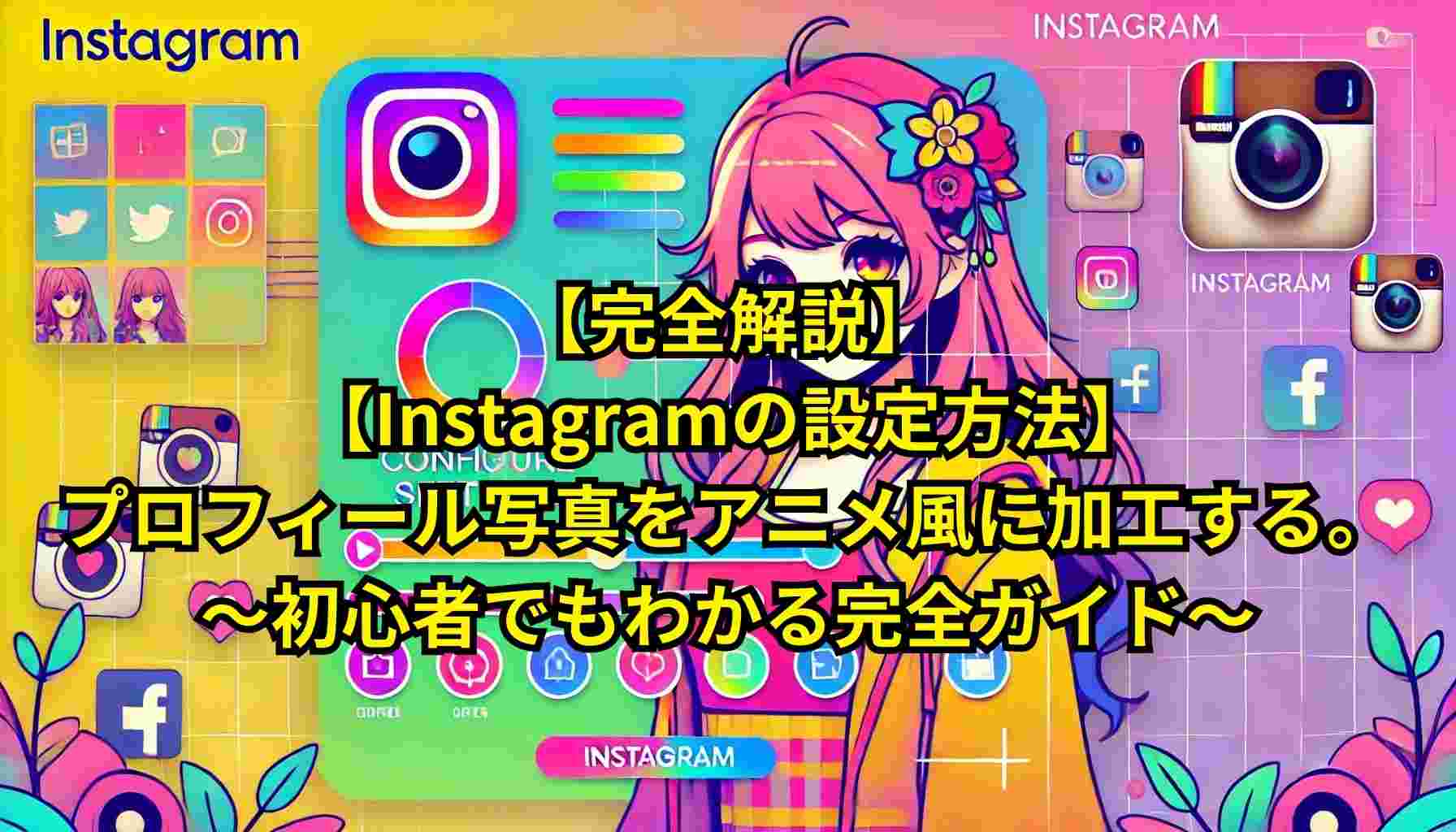Instagramの設定方法 – プロフィール写真をアニメ風に加工する初心者向けガイド
Instagramでのプロフィール写真をアニメ風に加工する方法を詳しく解説します。初心者でも簡単にできるステップを紹介します。
## Instagramプロフィール写真の重要性
Instagramは視覚的なプラットフォームであり、プロフィール写真は第一印象を決定づける重要な要素です。特にアニメ風の画像は、個性を表現するのに最適です。自分のスタイルを反映させるために、アニメ風の加工を施すことで、他のユーザーに印象を残すことができます。
## アニメ風加工の魅力
アニメ風の加工は、可愛らしさやユニークさを引き出します。特にアニメやマンガが好きな方には、自分の趣味を表現する手段としても最適です。また、アニメ風の画像は、一般的な写真よりも視覚的に目を引くため、フォロワーを増やす手助けにもなります。
## 必要なツールとアプリ
アニメ風に加工するためには、いくつかのツールやアプリを使用する必要があります。以下におすすめのアプリを紹介します。
1. **PicsArt**: 簡単に写真を編集できるアプリで、アニメ風のフィルターも豊富です。
2. **Prisma**: アート風のフィルターが多く、アニメスタイルの加工が可能です。
3. **ToonMe**: 自分の顔をアニメ風に変換する専用アプリで、使いやすさが魅力です。
## ステップバイステップの加工方法
### ステップ1: 写真を選ぶ
まず、加工したい写真を選びます。できるだけ明るく、背景がシンプルなものを選ぶと、アニメ風に加工した際により効果的です。
### ステップ2: アプリをダウンロード
上記のアプリの中から好きなものを選び、スマートフォンにダウンロードします。アプリストアで「PicsArt」や「ToonMe」と検索し、インストールしましょう。
### ステップ3: 写真をアップロード
アプリを開いたら、選んだ写真をアップロードします。多くのアプリでは、画面上部に「アップロード」ボタンがありますので、そこから選択します。
### ステップ4: フィルターを適用
次に、アニメ風のフィルターを適用します。アプリによっては、さまざまなスタイルのフィルターが用意されているので、自分の好みに合ったものを選びましょう。
### ステップ5: 編集ツールを使う
フィルターを適用した後、必要に応じて編集ツールを使って細かい調整を行います。明るさやコントラスト、彩度を調整することで、より魅力的な画像に仕上げることができます。
### ステップ6: 保存と共有
加工が完了したら、画像を保存します。保存ボタンを押すと、スマートフォンのギャラリーに保存されます。その後、Instagramにアップロードする準備が整いました。
## Instagramにプロフィール写真を設定する方法
### ステップ1: Instagramを開く
スマートフォンでInstagramアプリを開きます。ログインしていない場合は、アカウントにログインします。
### ステップ2: プロフィールに移動
画面右下のプロフィールアイコンをタップし、自分のプロフィールページに移動します。
### ステップ3: プロフィール写真を変更
プロフィール写真の部分をタップすると、「プロフィール写真を編集」オプションが表示されます。これを選択します。
### ステップ4: 新しい写真を選択
「写真を選択」または「新しい写真を追加」を選び、先ほど加工したアニメ風の画像を選択します。
### ステップ5: 確認して保存
選択した写真を確認し、問題がなければ「保存」ボタンを押します。これでプロフィール写真の変更が完了です。
## まとめ
Instagramの